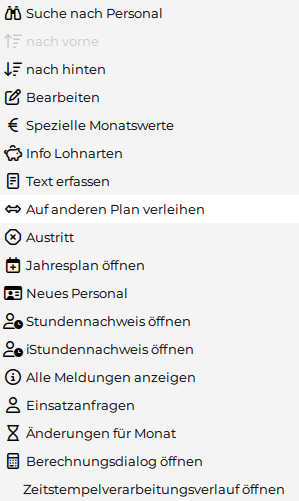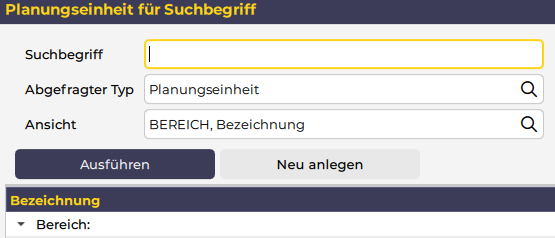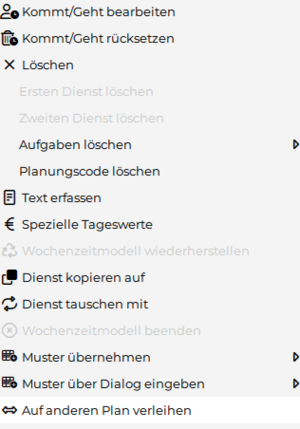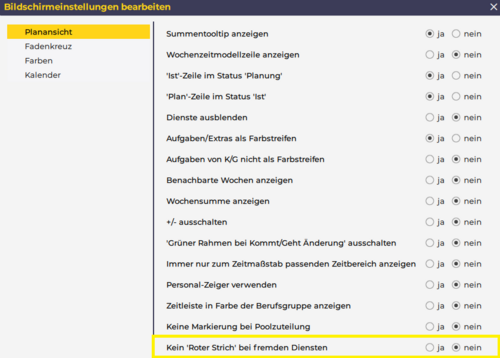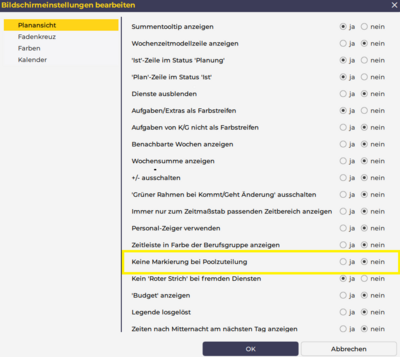Markierung: 2017-Quelltext-Bearbeitung |
Markierung: 2017-Quelltext-Bearbeitung |
||
| (18 dazwischenliegende Versionen desselben Benutzers werden nicht angezeigt) | |||
| Zeile 11: | Zeile 11: | ||
[[Datei:Poolzuteilung 1713792269453.png|Poolzuteilung 1713792269453.png]] | [[Datei:Poolzuteilung 1713792269453.png|Poolzuteilung 1713792269453.png]] | ||
Es öffnet sich ein Fenster, in dem die Poolzuteilung vorgenommen werden kann. | Es öffnet sich ein Fenster, in dem die Poolzuteilung vorgenommen werden kann. | ||
[[ | [[Datei:Poolzuteilung über die Namenspalte.png|Poolzuteilung 1713792269453.png]] | ||
Durch das klicken auf | Durch das klicken auf[[Datei:Poolzuteilung 1713861976378.png]] kommen Sie in ein Fenster, in dem Sie die Station, auf die der Mitarbeiter zugeteilt werden soll auswählen können. | ||
<span><br /></span> | <span><br /></span> | ||
[[ | [[Datei:Poolzuteilung 1713862072985.png]] | ||
*Station auswählen | *Station auswählen | ||
| Zeile 32: | Zeile 38: | ||
*Markieren Sie die Tage, an dem Sie den Mitarbeiter verleihen möchten, indem Sie den ersten Tag mit der linken Maustaste markieren, halten Sie die Maustaste gedrückt und scrollen Sie die Maus bis zum gewünschten Enddatum. Die Tage sind nun markiert. | *Markieren Sie die Tage, an dem Sie den Mitarbeiter verleihen möchten, indem Sie den ersten Tag mit der linken Maustaste markieren, halten Sie die Maustaste gedrückt und scrollen Sie die Maus bis zum gewünschten Enddatum. Die Tage sind nun markiert. | ||
[[ | [[Datei:Poolzuteilung 1713862179541.png]] | ||
<span><br /></span> | <span><br /></span> | ||
| Zeile 38: | Zeile 46: | ||
<span><br /></span> | <span><br /></span> | ||
[[ | [[Datei:Poolzuteilung 1713862543141.png|300px]] | ||
*Es öffnet sich ein Fenster, in dem Sie die gewünschte Station, auf den Sie den Mitarbeiter verleihen möchten, auswählen können. | *Es öffnet sich ein Fenster, in dem Sie die gewünschte Station, auf den Sie den Mitarbeiter verleihen möchten, auswählen können. | ||
| Zeile 44: | Zeile 53: | ||
<span><br /></span> | <span><br /></span> | ||
===Roter Strich bei fremden Diensten=== | ===Roter Strich bei fremden Diensten=== | ||
Dienste eines poolversendeten Mitarbeiters, die er auf einem anderen Plan zugeteilt bekommt, sind im Stammplan mit einem roten Strich über dem Dienst markiert. | Dienste eines poolversendeten Mitarbeiters, die er auf einem anderen Plan zugeteilt bekommt, sind im Stammplan mit einem "roten Strich" rund um die Tage über dem Dienst markiert. | ||
Dies zeigt an, dass der Mitarbeiter auf dem anderen Plan an diesem Tag benötigt wird und eingeteilt ist. | Dies zeigt an, dass der Mitarbeiter auf dem anderen Plan an diesem Tag benötigt wird und eingeteilt ist. | ||
[[ | [[Datei:Poolzuteilung rote Linie.png]] | ||
<span><br /></span> | <span><br /></span> | ||
In den Darstellungsoptionen ist es möglich, diese Markierung mit | In den Darstellungsoptionen ist es möglich, diese Markierung mit einer "roten Linie" zu deaktivieren. | ||
'''ACHTUNG!''' Diese Einstellung gilt auch für den Ausdruck! | '''ACHTUNG!''' Diese Einstellung gilt auch für den Ausdruck! | ||
| Zeile 60: | Zeile 70: | ||
Um dies einzustellen, muss zunächst der Menüpunkt "'''Darstellung'''" in der Werkzeugleiste geöffnet werden. | Um dies einzustellen, muss zunächst der Menüpunkt "'''Darstellung'''" in der Werkzeugleiste geöffnet werden. | ||
[[ | [[Datei:Poolzuteilung Bildschirm.png]] | ||
<span><br /></span>Hier findet sich der Reiter "'''Planansicht'''" unter dem sich der Parameter "'''Kein 'Roter Strich' bei fremden Diensten'''" befindet. | <span><br /></span>Hier findet sich der Reiter "'''Planansicht'''" unter dem sich der Parameter "'''Kein 'Roter Strich' bei fremden Diensten'''" befindet. | ||
[[ | [[Datei:Poolzuteilung 1713864999517.png|500px]] | ||
<span><br /></span> | <span><br /></span> | ||
| Zeile 76: | Zeile 89: | ||
Sobald ein Mitarbeiter eine Poolzuteilung hat, werden die Zeilen im Monatsplan für die Dauer der Poolzuteilung "strichliert" angezeigt: | Sobald ein Mitarbeiter eine Poolzuteilung hat, werden die Zeilen im Monatsplan für die Dauer der Poolzuteilung "strichliert" angezeigt: | ||
[[ | [[Datei:Poolzuteilung 1713865149869.png]] | ||
Diese Darstellung kann ebenfalls in den Bildschirmeinstellungen deaktiviert werden. | Diese Darstellung kann ebenfalls in den Bildschirmeinstellungen deaktiviert werden. | ||
'''ACHTUNG!''' Diese Einstellung gilt auch für den Ausdruck! | '''ACHTUNG!''' Diese Einstellung gilt auch für den Ausdruck! | ||
[[ | [[Datei:Poolzuteilung 1713865923729.png|400px]] | ||
Anschließend wird diese Strichlierung auch bei einem poolversendeten Mitarbeiter nicht mehr angezeigt: | Anschließend wird diese Strichlierung auch bei einem poolversendeten Mitarbeiter nicht mehr angezeigt: | ||
[[ | [[Datei:Poolzuteilung 1713865986437.png]]<span><br /></span> | ||
===Legende aus Poolplänen im Jahresplan=== | ===Legende aus Poolplänen im Jahresplan=== | ||
Aktuelle Version vom 23. April 2024, 10:53 Uhr
Unter Poolzuteilung wird der Einsatz von Mitarbeitern auf mehreren Planungseinheiten innerhalb der Organisation verstanden.
Poolzuteilung über den Dienstplan
Der Mitarbeiter kann durch eine Poolzuteilung auf eine andere Station verliehen werden, somit ist er auf beiden Dienstplänen ersichtlich. Auf dem poolverliehen Plan ist nur der Zeitraum bearbeitbar, für welchen er verliehen ist.
Dies ist auf verschiedene Arten möglich.
Über die Namensspalte
Klicken Sie den Mitarbeiter in der Namensspalte mit der rechten Maustaste an und wählen Sie „Auf anderen Plan verleihen“.
Es öffnet sich ein Fenster, in dem die Poolzuteilung vorgenommen werden kann.
Durch das klicken auf![]() kommen Sie in ein Fenster, in dem Sie die Station, auf die der Mitarbeiter zugeteilt werden soll auswählen können.
kommen Sie in ein Fenster, in dem Sie die Station, auf die der Mitarbeiter zugeteilt werden soll auswählen können.
- Station auswählen
- Von / Bis Datum auswählen
- Die Poolzuteilung mit dem grünen Plus bestätigen.
Über das Arbeitsblatt
Es gibt die Möglichkeit, den Mitarbeiter einzelne Tage auf eine andere Station zu verleihen.
- Markieren Sie die Tage, an dem Sie den Mitarbeiter verleihen möchten, indem Sie den ersten Tag mit der linken Maustaste markieren, halten Sie die Maustaste gedrückt und scrollen Sie die Maus bis zum gewünschten Enddatum. Die Tage sind nun markiert.
Klicken Sie nun mit der rechten Maustaste auf die markierten Tage und wählen Sie das Feld „Auf anderen Plan verleihen“ aus.
- Es öffnet sich ein Fenster, in dem Sie die gewünschte Station, auf den Sie den Mitarbeiter verleihen möchten, auswählen können.
- Gewünschte Planungseinheit auswählen und 'Öffnen' Klicken.
Roter Strich bei fremden Diensten
Dienste eines poolversendeten Mitarbeiters, die er auf einem anderen Plan zugeteilt bekommt, sind im Stammplan mit einem "roten Strich" rund um die Tage über dem Dienst markiert.
Dies zeigt an, dass der Mitarbeiter auf dem anderen Plan an diesem Tag benötigt wird und eingeteilt ist.
In den Darstellungsoptionen ist es möglich, diese Markierung mit einer "roten Linie" zu deaktivieren.
ACHTUNG! Diese Einstellung gilt auch für den Ausdruck!
Um dies einzustellen, muss zunächst der Menüpunkt "Darstellung" in der Werkzeugleiste geöffnet werden.
Hier findet sich der Reiter "Planansicht" unter dem sich der Parameter "Kein 'Roter Strich' bei fremden Diensten" befindet.
Nach setzen dieses Parameters auf "Ja" erscheint kein roter Strich mehr auf dem Plan, wenn ein Mitarbeiter poolversendet ist und auf dem anderen Plan einen Dienst absolviert.
Anzeige bei Poolzuteilung
Sobald ein Mitarbeiter eine Poolzuteilung hat, werden die Zeilen im Monatsplan für die Dauer der Poolzuteilung "strichliert" angezeigt:
Diese Darstellung kann ebenfalls in den Bildschirmeinstellungen deaktiviert werden.
ACHTUNG! Diese Einstellung gilt auch für den Ausdruck!
Anschließend wird diese Strichlierung auch bei einem poolversendeten Mitarbeiter nicht mehr angezeigt:
Legende aus Poolplänen im Jahresplan
Die Legende der Poolpläne kann im Jahresplan ausgewählt werden.
Nähere Information finden sie hier Legende aus Poolplänen im Jahresplan
Wunschplanung Poolpersonal
Die Wunschplanung kann auch mit Poolzuteilungen umgehen.
Nähere Information finden sie hier Wunschplanung Poolpersonal